En jargon technique, on appelle cela ‘ ouvrir une session ‘ ou ‘ se connecter ‘, cela consiste simplement à s’identifier en tant qu’utilisateur pour commencer à utiliser
Windows. A l’inverse, ‘ fermer la session ‘ ou ‘ se déconnecter ‘ signifie que l’on cesse d’utiliser Windows, sans nécessairement éteindre l’ordinateur pour autant.
Etape 1 : utilisez la ‘ bascule rapide ‘
La ‘ bascule rapide d’utilisateur ‘ est une fonction pratique qui permet à un utilisateur de céder la place provisoirement à un autre sans avoir à fermer sa session : ses logiciels s’exécutent en
même temps que ceux du nouvel utilisateur. Elle est activée par défaut, mais voici comment la rétablir le cas échéant.1 – Assurez-vous d’utiliser un compte administrateur avant d’ouvrir la fenêtre des Comptes d’utilisateurs.2 – Là, cliquez sur Modifier la manière dont les utilisateurs ouvrent et ferment une session, cochez les options Utiliser l’écran d’accueil et Utiliser la Bascule rapide
d’utilisateur puis cliquez sur Appliquer les options.
Etape 2 : choisissez votre compte
Au démarrage de WindowsDès que plusieurs comptes sont définis et actifs, l’écran d’ouverture de session s’affiche à chaque démarrage de Windows.Il suffit de cliquer sur l’image de son compte pour utiliser Windows. Si votre compte est protégé par un mot de passe, celui-ci est d’abord demandé.
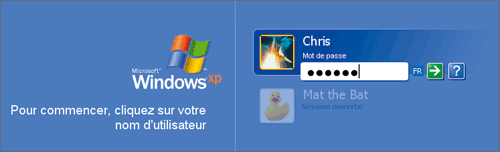
Pendant l’utilisation de WindowsCliquez sur Démarrer puis sur Fermer la session. Si la ‘ bascule rapide ‘ est activée, la boîte de dialogue qui s’affiche arbore deux boutons. Cliquez sur
Fermer la session pour fermer tous les logiciels en cours et revenir à l’écran d’ouverture de session, comme si Windows venait de démarrer.Si vous cliquez sur Changer d’utilisateur, l’écran d’ouverture de session s’affiche aussi mais vos logiciels continuent à s’exécuter (si vous écoutez de la musique, vous continuerez à l’entendre !). Vous pouvez
alors utiliser un autre compte et revenir à tout moment à votre session, en cliquant sur Démarrer,
Fermer la session, puis Changer d’utilisateur.Note : si votre PC ne possède pas plus de 512 Mo de mémoire vive, évitez d’ouvrir trop de sessions en même temps ?” limitez-vous à deux, voire trois. Chaque session ouverte consomme en effet de la mémoire, de
la place sur le disque dur, et, selon les logiciels, du temps processeur. Attendez-vous donc à certains ralentissements de Windows, voire, si les ressources matérielles de la machine viennent à être saturées, à un blocage complet du système

🔴 Pour ne manquer aucune actualité de 01net, suivez-nous sur Google Actualités et WhatsApp.










